Autor:
Virginia Floyd
Data De Criação:
14 Agosto 2021
Data De Atualização:
22 Junho 2024

Contente
- Passos
- Método 1 de 4: Criar uma imagem (arquivo ISO)
- Método 2 de 4: Criar uma unidade USB inicializável
- Método 3 de 4: inicialize de uma unidade USB
- Método 4 de 4: Instale o Windows
Você tem um netbook no qual deseja instalar o Windows, mas a falta de uma unidade de DVD está impedindo você? Você costuma instalar o Windows e não quer danificar os discos de instalação durante o transporte? Na verdade, criar uma unidade flash USB de instalação do Windows é mais fácil do que você imagina. Este artigo mostrará como criar uma unidade flash inicializável com o Windows Vista, 7 ou 8.
Passos
Método 1 de 4: Criar uma imagem (arquivo ISO)
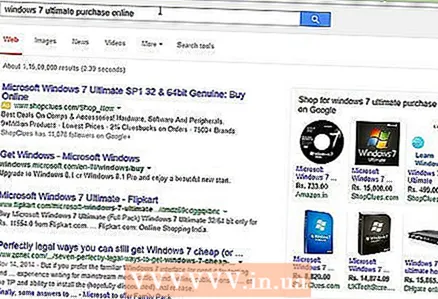 1 Obtenha uma cópia do Windows. Você pode criar uma unidade flash USB inicializável a partir do DVD de instalação ou da imagem que é vendida no site da Microsoft. Você pode instalar facilmente o Windows Vista, 7 e 8 de uma unidade flash USB.
1 Obtenha uma cópia do Windows. Você pode criar uma unidade flash USB inicializável a partir do DVD de instalação ou da imagem que é vendida no site da Microsoft. Você pode instalar facilmente o Windows Vista, 7 e 8 de uma unidade flash USB. - Se você tiver uma imagem do Windows pronta (arquivo ISO), pule para a próxima seção.
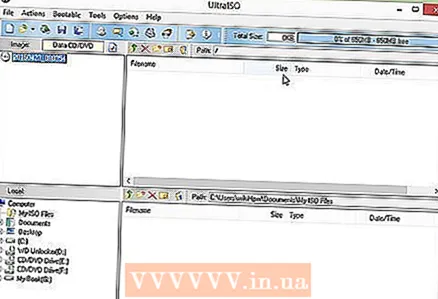 2 Instale um software de imagem de disco gratuito. Existem vários desses programas gratuitos disponíveis na Internet. Você precisa de um que possa criar arquivos ISO. ImgBurn é uma das opções gratuitas mais populares.
2 Instale um software de imagem de disco gratuito. Existem vários desses programas gratuitos disponíveis na Internet. Você precisa de um que possa criar arquivos ISO. ImgBurn é uma das opções gratuitas mais populares.  3 Insira o DVD do Windows. Abra seu software de imagem de disco. Procure opções relevantes, como "Copiar para imagem" ou "Criar imagem". Selecione DVD como fonte, se solicitado.
3 Insira o DVD do Windows. Abra seu software de imagem de disco. Procure opções relevantes, como "Copiar para imagem" ou "Criar imagem". Selecione DVD como fonte, se solicitado.  4 Salve o arquivo ISO. Escolha um nome de arquivo e um local fáceis de lembrar. O tamanho do arquivo ISO criado deve ser igual ao tamanho do disco a partir do qual a imagem é criada. Isso significa que a imagem pode ocupar vários gigabytes de espaço no disco rígido. Verifique se você tem espaço livre suficiente no disco rígido.
4 Salve o arquivo ISO. Escolha um nome de arquivo e um local fáceis de lembrar. O tamanho do arquivo ISO criado deve ser igual ao tamanho do disco a partir do qual a imagem é criada. Isso significa que a imagem pode ocupar vários gigabytes de espaço no disco rígido. Verifique se você tem espaço livre suficiente no disco rígido. - O arquivo ISO é essencialmente uma réplica exata do DVD de instalação.
Método 2 de 4: Criar uma unidade USB inicializável
 1 Insira sua unidade flash. Sua unidade flash deve ter pelo menos 4 GB de tamanho para poder copiar o arquivo ISO para ela. Todos os dados em sua unidade flash serão apagados quando você copiar o disco de instalação para ela, portanto, certifique-se de fazer backup de todos os arquivos importantes em sua unidade flash antes de continuar.
1 Insira sua unidade flash. Sua unidade flash deve ter pelo menos 4 GB de tamanho para poder copiar o arquivo ISO para ela. Todos os dados em sua unidade flash serão apagados quando você copiar o disco de instalação para ela, portanto, certifique-se de fazer backup de todos os arquivos importantes em sua unidade flash antes de continuar.  2 Baixe a ferramenta de download de USB / DVD do Windows 7. Este utilitário pode ser baixado gratuitamente no site da Microsoft. Apesar do nome, também funciona com imagens do Windows 8 e Vista. Você pode instalar e executar este utilitário em quase todas as versões do Windows.
2 Baixe a ferramenta de download de USB / DVD do Windows 7. Este utilitário pode ser baixado gratuitamente no site da Microsoft. Apesar do nome, também funciona com imagens do Windows 8 e Vista. Você pode instalar e executar este utilitário em quase todas as versões do Windows. - Se você preferir se esforçar mais para criar uma unidade flash USB inicializável usando a linha de comando, leia este artigo.
 3 Selecione Arquivo de origem. Este é o arquivo ISO que você criou ou baixou na primeira seção. Clique em Avançar.
3 Selecione Arquivo de origem. Este é o arquivo ISO que você criou ou baixou na primeira seção. Clique em Avançar. 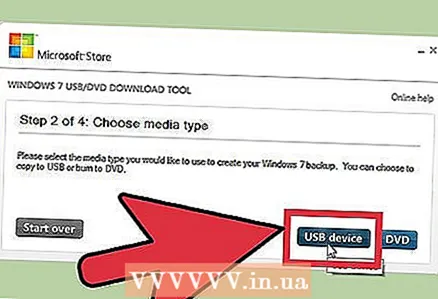 4 Selecione o seu dispositivo USB. Você tem a opção de gravar em DVD ou criar uma unidade USB inicializável. Selecione a opção Dispositivo USB. Selecione seu dispositivo de armazenamento USB na lista de dispositivos disponíveis.
4 Selecione o seu dispositivo USB. Você tem a opção de gravar em DVD ou criar uma unidade USB inicializável. Selecione a opção Dispositivo USB. Selecione seu dispositivo de armazenamento USB na lista de dispositivos disponíveis.  5 Aguarde enquanto o programa está em execução. O programa formatará a unidade USB e copiará o arquivo ISO para ela. Todo o processo pode demorar 15 minutos.
5 Aguarde enquanto o programa está em execução. O programa formatará a unidade USB e copiará o arquivo ISO para ela. Todo o processo pode demorar 15 minutos.
Método 3 de 4: inicialize de uma unidade USB
 1 Insira a unidade USB no computador em que deseja instalar o Windows. Ligue ou reinicie o seu computador. Quando o computador liga ou reinicia, você precisa pressionar uma tecla específica para entrar no BIOS e alterar a ordem de inicialização. Isso permitirá que você inicialize a partir de uma unidade flash em vez de um disco rígido.
1 Insira a unidade USB no computador em que deseja instalar o Windows. Ligue ou reinicie o seu computador. Quando o computador liga ou reinicia, você precisa pressionar uma tecla específica para entrar no BIOS e alterar a ordem de inicialização. Isso permitirá que você inicialize a partir de uma unidade flash em vez de um disco rígido. - A tecla BIOS deve ser pressionada quando o logotipo do fabricante for exibido na tela. Geralmente, esse é um período de tempo muito curto e, se você o perdeu, reinicie e tente novamente.
- A chave depende do seu computador, mas com certeza será exibida na tela. As chaves BIOS típicas são F2, F10 e Del.
 2 Vá para o menu de inicialização. Os menus das diferentes versões do BIOS diferem uns dos outros, mas, como regra, todos têm uma ordem de inicialização (embora isso possa ser redigido de forma um pouco diferente). A ordem de inicialização exibe uma lista de dispositivos a partir dos quais o sistema operacional inicializa. Normalmente, os computadores são configurados para inicializar automaticamente a partir do disco rígido.
2 Vá para o menu de inicialização. Os menus das diferentes versões do BIOS diferem uns dos outros, mas, como regra, todos têm uma ordem de inicialização (embora isso possa ser redigido de forma um pouco diferente). A ordem de inicialização exibe uma lista de dispositivos a partir dos quais o sistema operacional inicializa. Normalmente, os computadores são configurados para inicializar automaticamente a partir do disco rígido.  3 Altere a ordem de inicialização. Depois de encontrar a ordem de inicialização no BIOS, você precisa colocar a unidade flash como o dispositivo de inicialização número um. Novamente, isso depende do seu computador. Algumas versões do BIOS exibem a unidade flash pelo seu nome, outras simplesmente como um "dispositivo removível" ou "USB".
3 Altere a ordem de inicialização. Depois de encontrar a ordem de inicialização no BIOS, você precisa colocar a unidade flash como o dispositivo de inicialização número um. Novamente, isso depende do seu computador. Algumas versões do BIOS exibem a unidade flash pelo seu nome, outras simplesmente como um "dispositivo removível" ou "USB". - Use as teclas "+" e "-" do teclado para alterar a ordem de inicialização.
 4 Salve as alterações e saia do BIOS. Depois de alterar a ordem de inicialização, salve as alterações e saia do BIOS. Normalmente, você precisa pressionar F10 para fazer isso. O computador será reiniciado, mas desta vez será inicializado a partir da unidade flash.
4 Salve as alterações e saia do BIOS. Depois de alterar a ordem de inicialização, salve as alterações e saia do BIOS. Normalmente, você precisa pressionar F10 para fazer isso. O computador será reiniciado, mas desta vez será inicializado a partir da unidade flash.
Método 4 de 4: Instale o Windows
 1 Pressione qualquer tecla para iniciar o processo de instalação. Você verá uma mensagem solicitando que você pressione uma tecla para iniciar o instalador. Pressione qualquer tecla do teclado para continuar.
1 Pressione qualquer tecla para iniciar o processo de instalação. Você verá uma mensagem solicitando que você pressione uma tecla para iniciar o instalador. Pressione qualquer tecla do teclado para continuar. - Se você não pressionar uma tecla, o computador passará para o próximo dispositivo na ordem de inicialização e será necessário reiniciá-lo novamente.
 2 Aguarde o download do instalador. Depois de pressionar a tecla, o instalador começará a baixar os arquivos necessários para instalar o Windows. Isso pode levar alguns minutos.
2 Aguarde o download do instalador. Depois de pressionar a tecla, o instalador começará a baixar os arquivos necessários para instalar o Windows. Isso pode levar alguns minutos.  3 Instale o Windows. Depois que os arquivos são baixados, a instalação do Windows continua da mesma maneira que no DVD de instalação.
3 Instale o Windows. Depois que os arquivos são baixados, a instalação do Windows continua da mesma maneira que no DVD de instalação.



